板タブ・液タブの選び方

ここが知りたい!
初心者がイラストを描くのに向いてるペンタブは?
ここでは イラスト作成用にペンタブを検討している方に向けて 「ペンタブの選び方」 について解説しています。
今までペンタブを使ったことがない初心者に向けて、 できるだけわかりやすく説明していきます。
この記事を書いた人

さくら
- 趣味で絵を描くサラリーマン
- 3D系のエンジニア
- パソコン提案の仕事もしている
- すぐジブリネタ言っちゃう派
目次
- ペンタブ選び3つのポイント
- 予算が少ないなら板タブを選ぶ
- 直感的に描きたいなら液タブを選ぶ
- 初心者はコスパで選ぶ
- ペンタブのサイズはどれを選べばいい?
- MacとWindowsのどちらでも使える?
- 3DCG作成もしたい方にペンタブはおすすめ
- まとめ
ペンタブ選び3つのポイント
イラスト初心者がペンタブを購入する前に知っておきたい、 「ペンタブ選びのポイント」は この3つです。
- 予算が少ないなら板タブを選ぶ
- 直感的に描きたいなら液タブを選ぶ
- 初心者はコスパで選ぶ
イラスト作成に欠かせないペンタブですが、 主に「板タブ」と「液タブ」の2種類に分かれます。
どちらも電子ペンを使いイラストを描く道具です。 今ではパソコンでイラストを描くためには 必須のアイテムになりました。
さて、「初心者はどちらを選ぶのが最適なのか?」 このあと解説していきます。
予算が少ないなら板タブを選ぶ

ペンタブ選びのポイントの一つ目は、 「予算が少ないならば板タブを使う」です。
なぜ予算が少ないなら板タブがいいのか? その理由は 「液タブは高いから」と「板タブから使い始める初心者も多いから」 です。
デジタルでイラストを描くには、「パソコンとペンタブ」が必要になります。 その「ペンタブ」が「板タブか液タブのどちらか」なのです。
例えば、パソコンと一緒に「液タブ」を購入するとなると、 かなり高額になってしまいます。
液タブはおおよそ4万円~6万円くらいします。 パソコンがおおよそ15万円程度とすると、 合計で20万円強かかるわけですね。
そんな液タブと比べると、「板タブ」は1万円前後です。 サイズにもよりますが、安価なものだと5000円前後で購入できる板タブもあります。
どうしても予算がない場合は、 「板タブを選ぶしかない」わけですね。
ちなみに、板タブからデジタルイラストを始める初心者も大勢います。 プロのイラストレーターでも、 慣れている板タブを使い続ける方もいます。
「まず初めは板タブから」でも何の問題もありません。
ただ、板タブは慣れるまでに時間がかかるというデメリットもあります。
手元を見ないで、画面を見ながらペンを動かすので、 「ペンと画用紙」とは違う感覚なのです。
初心者にとって最も重要なのは、 「イラストを描く楽しさを味わうこと」です。
正直言うと、板タブは初心者にとって慣れるまでかなり時間がかかります。 つまり、「絵を描くことの喜び」にたどり着くまで 時間がかかるということです。
そういうことも踏まえて、 ぜひ液タブにするか、板タブにするかを検討してみてください。
直感的に描きたいなら液タブを選ぶ

ペンタブ選びのポイントの2つ目は 「直感的にイラストを描きたいなら液タブがおすすめ」です。
なぜか?その理由は 「液タブは紙とペンのような感覚で描けて、初心者に向いているから」 です。
例えば、 パソコンでイラストを描きたい!と思っている方は、 画用紙とペンで絵を描いたことがあるでしょう。
画用紙とペンで絵を描くことが楽しかったから、 パソコンでも描いてみようと思い、 デジタルイラストの道具をそろえようとしているのではないでしょうか。
そんな、紙とペンに近い感覚でデジタルイラストが描けるのが、 液タブなのです。
液タブでも「電子ペン特有の描き心地」があり、慣れは必要ですが 板タブほど難しくはありません。 数日である程度のイラストが描けるようになります。
この、すぐに慣れて描けるようになるというのが、 初心者にとって大きなメリットになるわけです。
つまり、「すぐにイラストを描く楽しさを味わえる」からです。
こういう理由もあって、 画用紙とペンで絵を描くことに慣れている初心者ほど、 それに近い感覚で描ける液タブがおすすめなのです。
ただ、「液タブは板タブと比べると価格が高い」 というデメリットがあります。
どうしても予算が足りない…という場合は、 板タブから始めるしかありません。 しかし、もし「予算は足りるけど迷っている」のであれば、 もう一度、液タブのメリットを見直して検討してみてください。
初心者はコスパで選ぶ
ペンタブ選びのポイントの三つ目は、 「初心者だからこそコスパでペンタブを選ぶ」 です。
なぜコスパで選ぶのか?その理由は 「初心者には高性能ペンタブと普通性能ペンタブの違いはわからないから」 です。
例えば、いまのペンタブ業界で主流のメーカーは 「ワコム」と「XP-PEN」ですが、 どちらも高性能モデルと一般的な性能のモデルがあります。
しかし、両メーカーとも一般的な性能でもかなり高品質なので、 初心者にとっては十分すぎる使い勝手なのです。
つまり、有名な「ワコム」と「XP-PEN」のペンタブであれば、 どの価格帯のモデルでも初心者はストレスを感じずに絵が描ける というわけですね。
そうであれば、 手頃な価格帯で手に入る板タブもしくは液タブを選ぶのが 初心者にとってはお得なわけです。
こういう理由で、 初心者はコスパで選ぶことをおすすめしています。
ちなみに、性能が良くてもペンタブのサイズによって 描き心地が変わってきます。
このあと、ペンタブのサイズの選び方にも 少し触れていきたいと思います。
ペンタブのサイズはどれを選べばいい?
「ペンタブのサイズはどれを選べばいいの?」と、 いくつかサイズ種類がある中で、 初心者はどれを選べばいいのか迷ってしまいます。
そこで、「板タブのサイズ選びの目安」と 「液タブのサイズ選びの目安」を説明していきます。
板タブのサイズ選びの目安
板タブのサイズは、 モニターのサイズに合わせて選ぶのがポイントです。
モニターサイズが大きいのに、 小さなサイズの板タブを使うと、 「少しペンを動かしただけで長い線が引けてしまう違和感」が生まれます。
この違和感をできるだけ少なくするために、 モニターサイズに合った板タブを選ぶのがおすすめです。 目安としては下の画像のようになります。
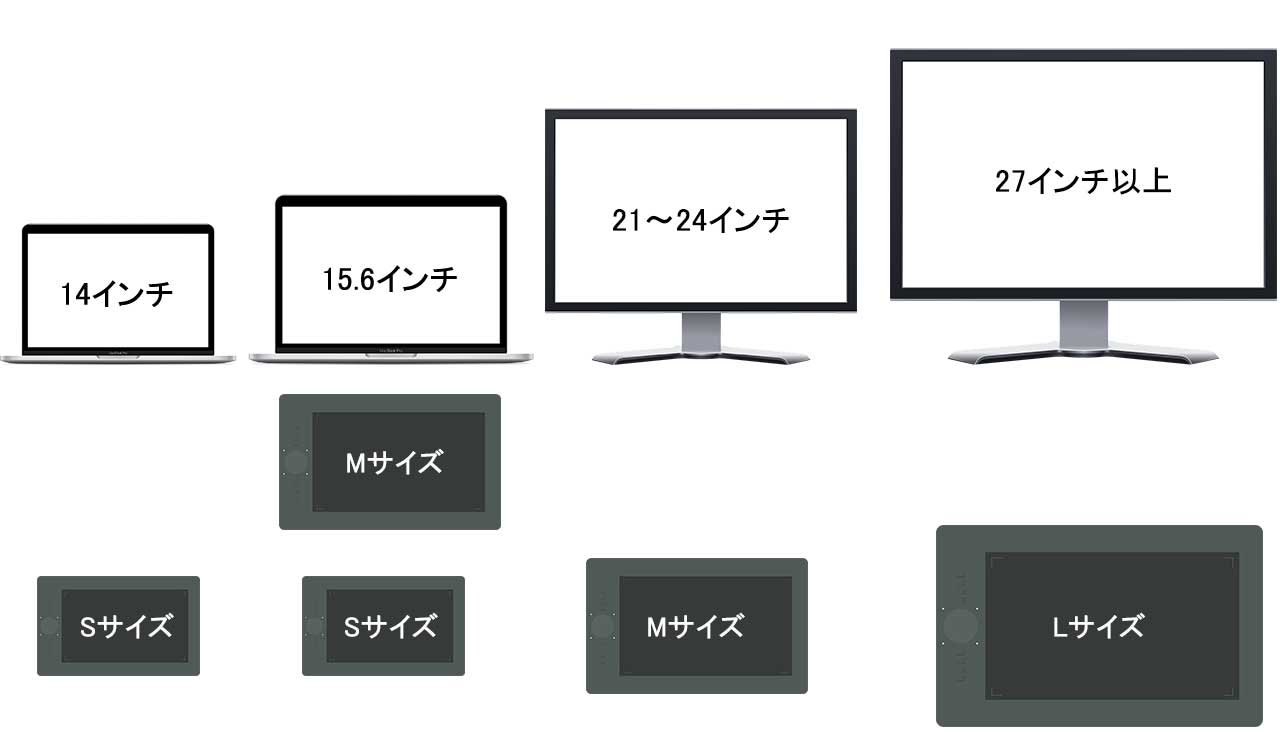
14インチのノートパソコンは、 Sサイズがおすすめです。
15.6インチのノートパソコンは一般的な ノートパソコンの大きさになります。 このサイズは「Sサイズ」または「Mサイズ」が適切です。 Sサイズでも十分にイラストが描けます。
21インチ~24インチのフルHD解像度までは「Mサイズ」がおすすめです。 27インチ以上のWQHD解像度以上になると「Lサイズ」を推奨します。
液タブのサイズ選びの目安
液タブのサイズは、 「自分がどのようなイラストを描きたいか」で選ぶのがポイントです。
イラストの規模と液タブサイズの目安は、 以下のような感じでしょうか。
液タブのサイズと用途の目安
| サイズ | 用途 |
|---|---|
| 12インチ | スケッチ感覚で描きたい。人物キャラクターのみなどの簡単なイラスト作成におすすめ。 |
| 16インチ | 2000x2000ピクセル程度のしっかりしたイラストを描きたい。背景入れたイラスト作成にもおすすめ。 |
| 21インチ以上 | 仕事で効率よくイラストを描きたい。ズームやスクロールなどの操作を極力減らして描きたい。 |
12インチ前後の液タブは、 iPadやAndroid系のタブレットとほぼ同じサイズです。 初心者におすすめです。
16インチ前後の液タブは、 一般的なノートパソコンとほぼ同じサイズです。 こちらも初心者に向いています。 中級者でしっかりしたイラストを描きたい、という方にもおすすめです。
21インチ以上の液タブは、 デスクトップモニターのサイズになります。 本気でイラストを描く上級者やプロのイラストレーターが使うような上位モデルです。
初心者におすすめなのは、 「予算があれば16インチ前後の液タブ」です。 もし予算が足りなければ12インチ前後の液タブでも十分に満足できます。
21インチ以上で4K解像度のような液タブは、 イラスト初心者が使っても問題ないですが、 かなり高価なので躊躇する方も多いかと思います。
また、21インチ以上の液タブはかなり大きいので、 片づける場所も必要になります。 その点、16インチまでの液タブはノートサイズなので、 本棚にしまっておくこともできます。
MacとWindowsのどちらでも使える?
最近のイラスト作成は、Windows、Macともにどちらでも 描ける環境が整っています。
有名なイラスト作成ソフトはほとんどWindows、Macの両方に対応しています。 例えば、CLIP STUDIO、Photoshop、Illustrator、Painterといったイラスト作成です。 それに合わせてペンタブもWindows、Macの両方に対応しているのです。
例えば、いま世の中で使われている主要なペンタブメーカーの 「ワコム」「XP-PEN」「GAOMON」は、 板タブ、液タブともにWindowsとMacの両方に対応しています。
ただ、MacはOSのアップデートがちょくちょくあるので、 購入前に新しいmacOSに対応しているかどうかのチェックは必要です。
3DCG作成もしたい方にペンタブはおすすめ
イラスト作成を趣味としている方の中に、 3DCG作成をしている方も少なくありません。
そのなかでもBlender、ZBrushでスカルプトモデリングをする場合には ペンタブが必須になってきます。
粘土細工をブラシで削ったり盛ったりするような スカルプトモデリングには、 ペンタブの筆圧や傾き検知が必要になります。
例えば、下の画像のようなリアルな3DCG作品を作るときに、 ペンタブは欠かせないツールになります。

ちなみに、 Blender、ZBrushでスカルプトをする時に使うペンタブは、 板タブでも液タブでもどちらでも問題ありません。
イラスト作成と同様に、 ペンタブ初心者にとっては液タブの方が直感的で 早く使い方に慣れるでしょう。
イラスト作成におすすめのパソコン
当サイトでは、 イラスト作成に最適なおすすめのパソコンを紹介しています。
イラスト作成に欠かせない 「CLIP STUDIO」「Illustrator」「Photoshop」「Painter」 の推奨スペックを満たすパソコンを厳選しています。
また、ペンタブ、液タブに最適なノートパソコン、 デスクトップパソコン、Macを選んでいます。
こちらもあわせてご覧いただけると、とても嬉しいです。
まとめ
「イラスト初心者向け!失敗しないペンタブの選び方」 についてのまとめです。
初心者のペンタブ選びのポイントは3つ。 「予算がないなら板タブ」 「直感的に描きたいなら液タブ」 「コスパで板タブ、液タブを選ぶ」
安価に買える板タブは、 初期投資が少なくて済むのでデジタルイラストを始めやすい。 ただ、板タブは慣れるまでに時間がかかる。
紙とペンのように絵が描ける液タブは 初心者にはおすすめ。 ただ、液タブは高価なため板タブから入る人も少なくない。
初心者にとってハイエンドのペンタブとミドルレンジのペンタブの 違いがわからないことが多い。 今の世の中で販売しているペンタブは質が高いので、 コスパで選んでも十分満足する。
関連記事
PainterEssentialsの推奨スペックとパソコンの選び方